如何安裝360瀏覽器外掛? 360瀏覽器因其快速便捷而廣受歡迎,但許多用戶不知如何安裝插件。 php小編子墨將在此為您詳細講解360瀏覽器插件的安裝方法,幫助您輕鬆擴充瀏覽器的功能。以下內容將逐一介紹具體操作步驟,請繼續閱讀以了解詳情。
1、開啟360瀏覽器後,在右上角找到一個由四個小方塊組成的「外掛程式管理」按鈕,點選它。
2、下面將出現一個選項選單。下面點選“管理”。
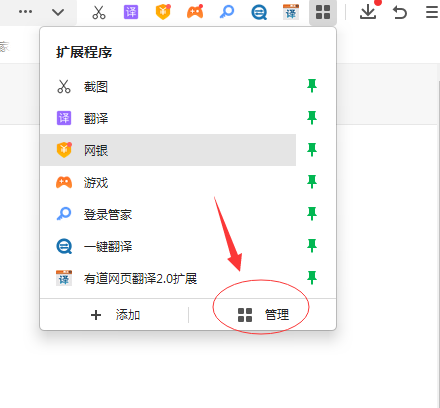
3、進入「擴充管理」頁面,選擇「高階管理」。
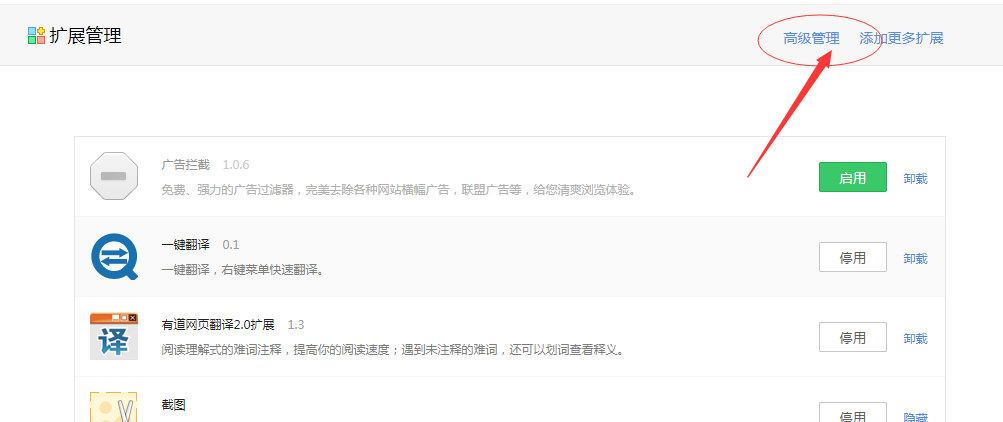
4、 進入高階管理介面,啟動開發模式。

5、然後選擇載入擴充功能新增下載的外掛程式。
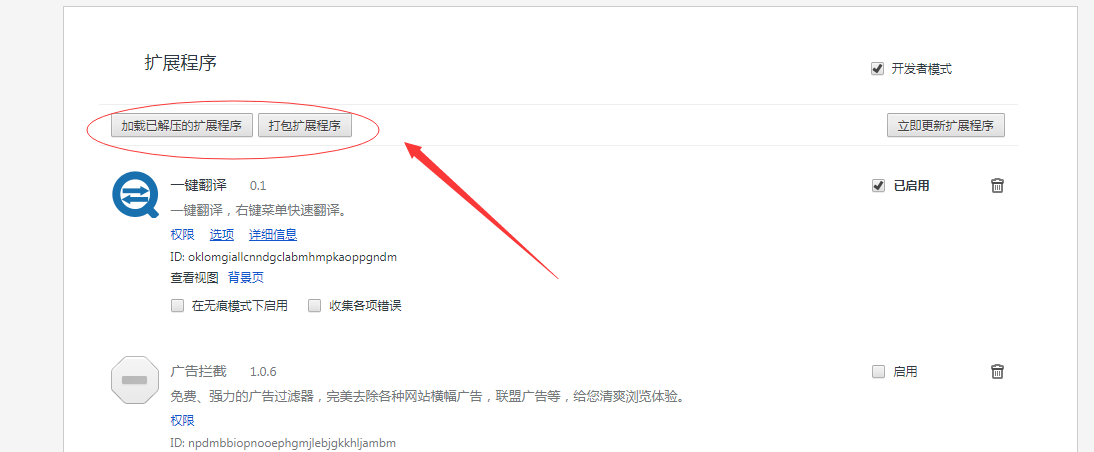
以上是360瀏覽器怎麼安裝插件(360瀏覽器插件安裝操作方法)的詳細內容。更多資訊請關注PHP中文網其他相關文章!




